Обзвон клиентов, работа с отказами, перенос и отмена записи приема.
by Ксения Овчиникова | 11.11.2020 12:46
Вы уже заметили, что на представленных скриншотах некоторые записи окрашены в красный цвет? Что это значит? Записи, окрашенный в красный цвет, должны стать для нас сигналом позвонить клиенту и напомнить ему о приеме. Диапазон напоминаний для каждой клиники индивидуален. Важно учитывать временной фактор, чтобы позабывший о приеме клиент мог успеть добраться до клиники без опозданий.
 [1]
[1]
Рис.1
Найти номер можно в самой предварительной записи. Открываем ее двойным кликом:
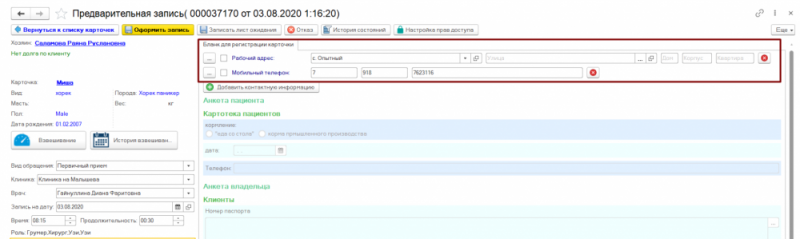 [2]
[2]
Рис.2
В ходе разговора клиент сообщает, что не сможет прийти на прием. В таком случае мы рекомендуем напомнить клиенту о важности лечения и предложить перенести запись на любое другое удобное для него время.
Если клиент соглашается перенести запись, внести изменения в уже оформленную запись можно так:
Открываем запись.
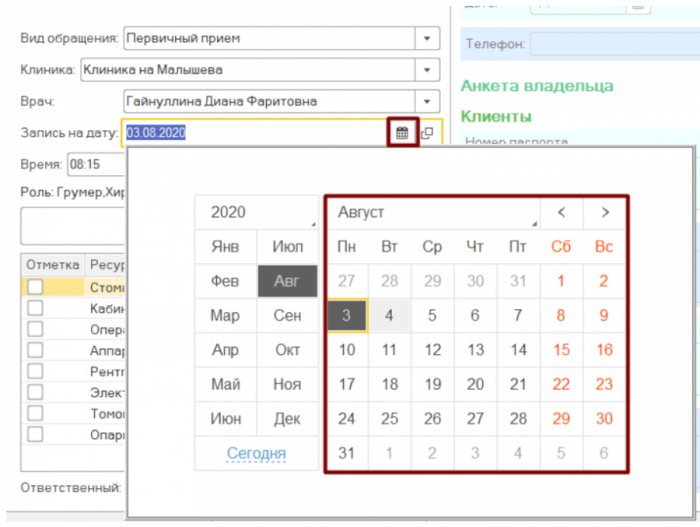 [3]
[3]
Рис.3
Выбираем день и удобное для клиента время.
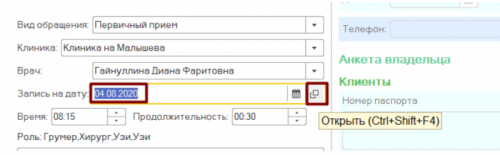 [4]
[4]
Рис.4
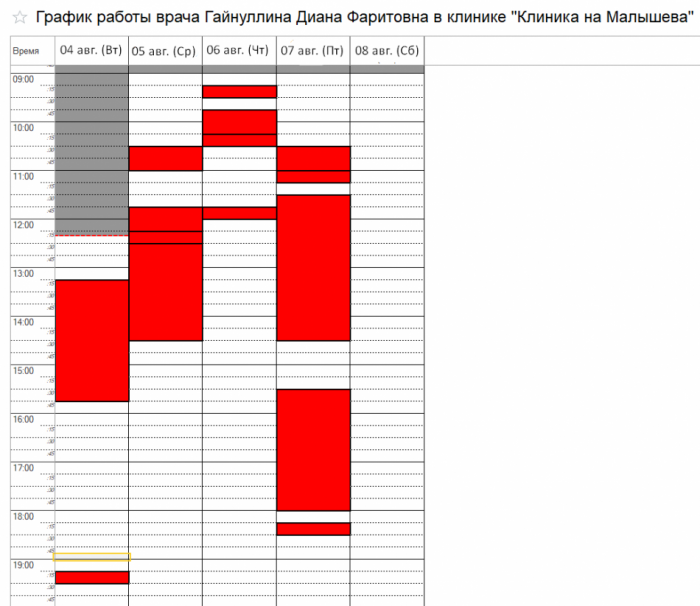 [5]
[5]
Рис.5
Двойным кликом выбираем нажимаем на колонку. Выбранное время автоматически подставляется в строку «Время».
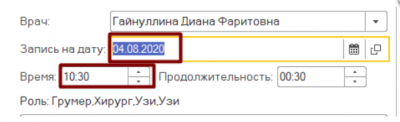 [6]
[6]
Рис.6 Сохраняем изменения.
Если клиент отказывается прийти на прием, нам нужно оформить отказ от записи. Сделать это можно так:
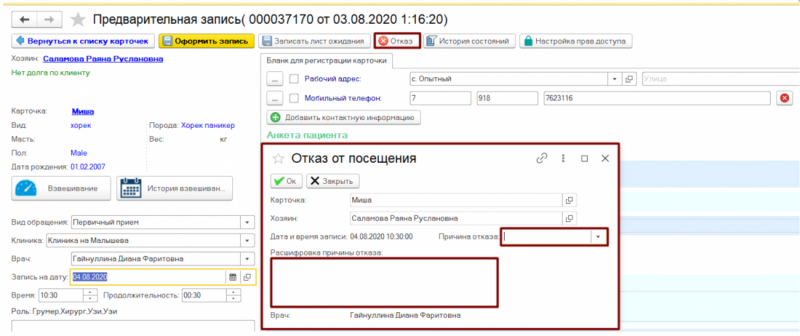 [7]
[7]
Рис.7
В случае отказа не забываем уточнить у клиента его причину и фиксируем ее в специальном окне. В дальнейшем это позволит нам анализировать отказы клиентов и улучшать работу своей клиники.
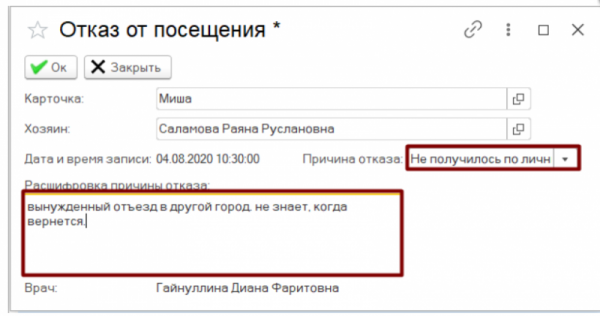 [8]
[8]
Рис.8
Оформление отказа также доступно в окне Регистратуры. И выглядит оно так:
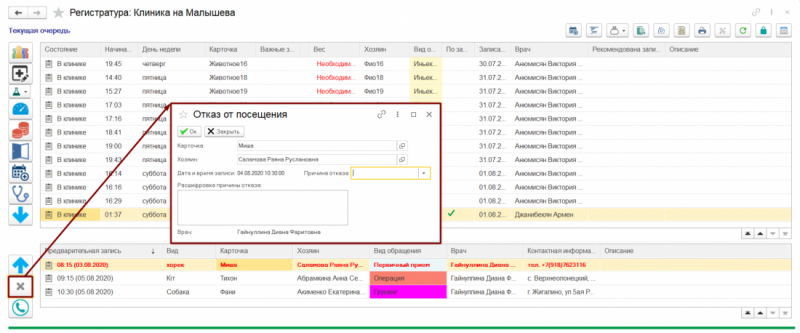 [9]
[9]
Рис.9
Когда в нашей клинике много клиентов, а времени катастрофически мало, мы не хотим тратить его на переход в другие разделы. Наша задача — оперативно оформить запись. И тут на помощь нам приходит волшебная кнопка в Регистратуре. Она позволит нам оформить прием здесь и сейчас. Выглядит это так:
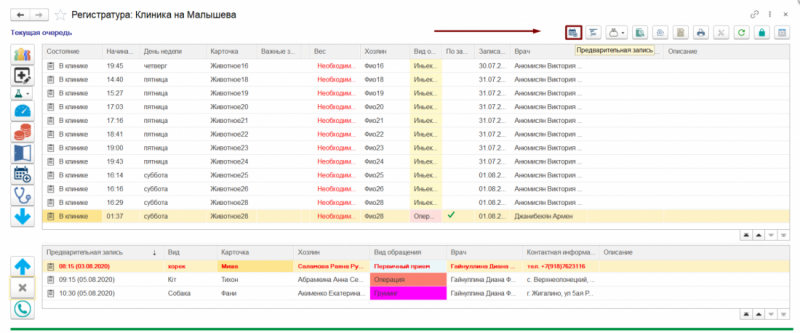 [10]
[10]
Рис.10
С ее помощью можно сразу попасть в окно оформления записи.
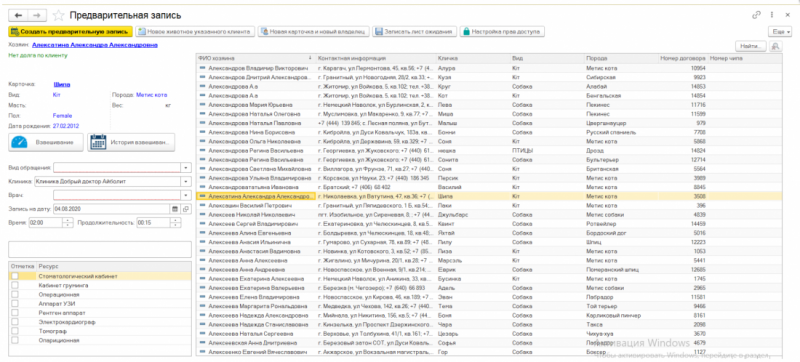 [11]
[11]
Рис.11
Выбираем клиента (создаем карточку или оформляем талон), заполняем вид обращения, выбираем лечащего врача, указываем время и продолжительность приема. Оформляем запись.
- [Image]: https://enote.cloud/inf/wp-content/uploads/2020/11/Screenshot_23.png
- [Image]: https://enote.cloud/inf/wp-content/uploads/2020/11/Screenshot_24.png
- [Image]: https://enote.cloud/inf/wp-content/uploads/2020/11/Screenshot_25-e1605085928369.png
- [Image]: https://enote.cloud/inf/wp-content/uploads/2020/11/Screenshot_26.png
- [Image]: https://enote.cloud/inf/wp-content/uploads/2020/11/Screenshot_29.png
- [Image]: https://enote.cloud/inf/wp-content/uploads/2020/11/Screenshot_30.png
- [Image]: https://enote.cloud/inf/wp-content/uploads/2020/11/Screenshot_31.png
- [Image]: https://enote.cloud/inf/wp-content/uploads/2020/11/Screenshot_32.png
- [Image]: https://enote.cloud/inf/wp-content/uploads/2020/11/Screenshot_33.png
- [Image]: https://enote.cloud/inf/wp-content/uploads/2020/11/Screenshot_34.png
- [Image]: https://enote.cloud/inf/wp-content/uploads/2020/11/Screenshot_35.png
Source URL: https://enote.cloud/inf/encyclopedia/obzvon-klientov-rabota-s-otkazami-perenos-i-otmena-zapisi-priema